手机怎么连接电脑,小猪教您安卓手机怎么连接电脑
- 时间:2018年04月28日 11:11:29 来源:魔法猪系统重装大师官网 人气:14070
随着科技不断地发展,现在市场上的安卓手机越来越多,但是有些安卓的手机用户们在下载软件,往电脑上传照片视频时还是不会,不知道应该怎么连接到电脑?这给用户带来了不小的麻烦,下面,小编给大家演示安卓手机连接电脑的操作流程了。
我们经常需要用手机连接电脑,比如充当“临时U盘”,或用电脑管理手机里的应用,或者借助一些手机管理软件来快捷的管理手机,可能会需要设置USB调试等。可是,安卓手机怎么连接电脑?下面,小编就来跟大家分享安卓手机连接电脑的操作经验。
安卓手机怎么连接电脑
相关教程:
首先,打开“系统设置”
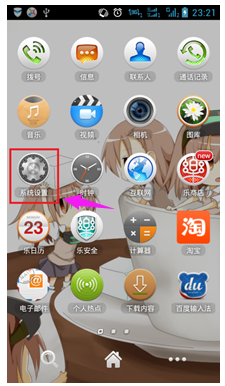
手机载图1
向下拉动,找到“开发人员选项”
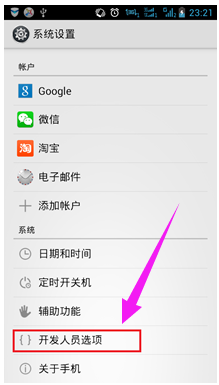
电脑载图2
先打开右上角的滑块为“开启”(如果有),后勾选“USB调试”
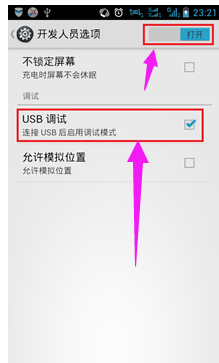
连接电脑载图3
当打开USB调试后,电脑上打开管理软件,并连接USB线缆,会如下图所示,根据软件提示安装驱动连接即可
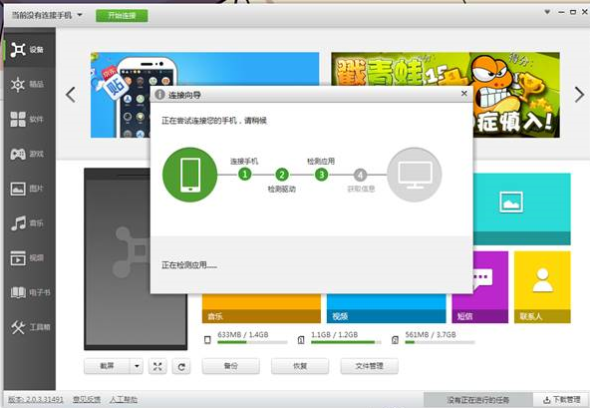
连接电脑载图4
以下为连接成功的状态,注意软件左上角,常见的手机管理软件连接成功后一般都会有提示,可以根据提示来判断手机跟电脑是否连接成功。
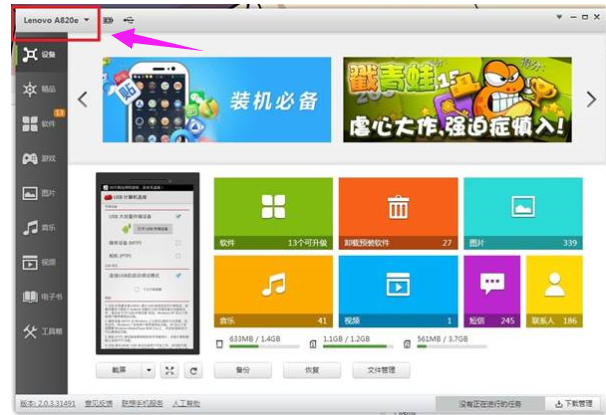
手机载图5
关于安卓手机连接电脑的操作,小编就跟大家讲到这里了。
手机,安卓手机,电脑,连接电脑








